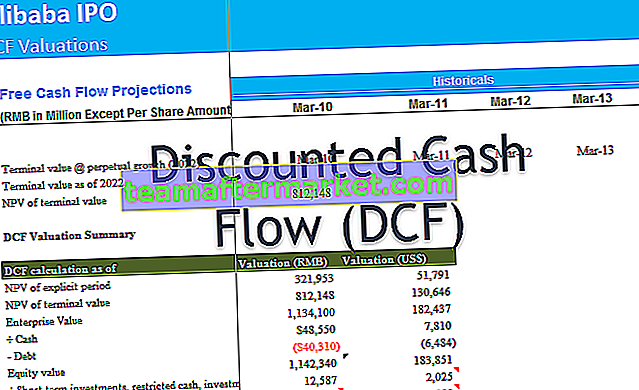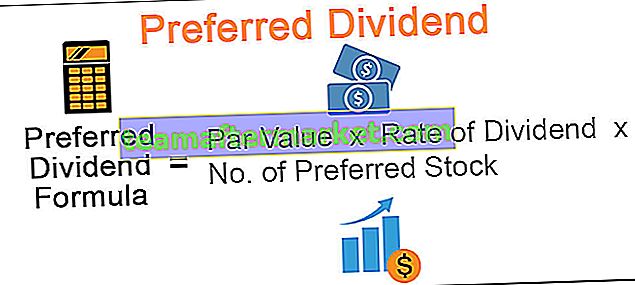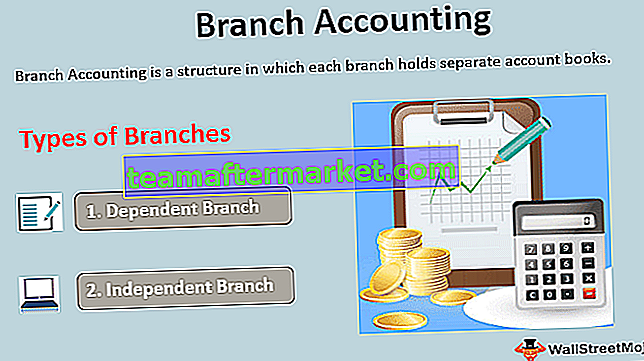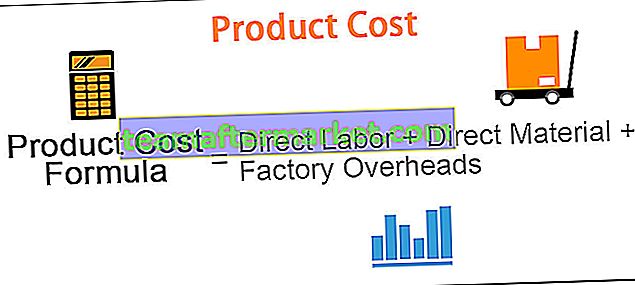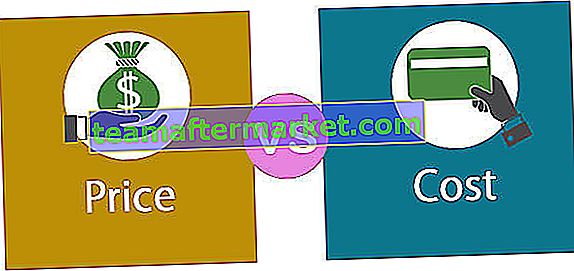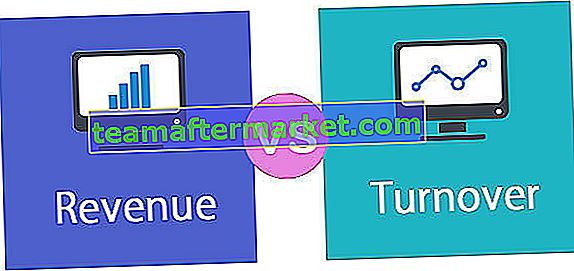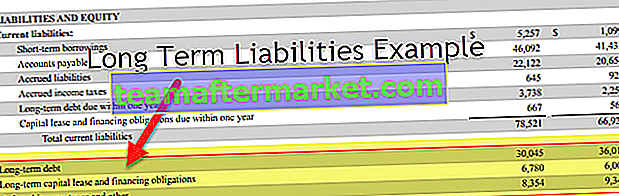Vad är Page Break i Excel?
Sidbrytningar används för att dela ett excel-kalkylblad i flera olika sidor, det är helt upp till användaren att definiera formatet för sidbrytningarna, eftersom kalkylbladet skrivs ut skrivs det ut så att sidbrytningar, sidbrytningar finns i sidlayouten fliken i sidinställningssektionen och när vi klickar på den har vi möjlighet att infoga en sidbrytning.
Hur infogar jag en sidbrytning i Excel? (med exempel)
Exempel nr 1 - Skapa en vertikal sidbrytning i Excel
Låt oss överväga nedanstående datauppsättning som visas i nedanstående tabell för att använda sidbrytningen för att bryta sidan vertikalt.

Välj vilken cell som helst från rad 1 där du vill placera sidbrytningen. Här har vi valt C1-cellen. Gå till sidlayoutmenyn och välj sedan alternativet Infoga sidbrytning.

Du kan se en vertikal linje på kalkylbladet som visas i figuren nedan, som visar sidbrytningen som du har skapat.

Exempel # 2 - Skapa en horisontell sidbrytning
Låt oss överväga samma försäljningsdata för att tillämpa Page Break på den.

Välj vilken cell som helst i kolumn A eller raden precis nedanför raden där du vill infoga sidbrytningen.
I det här exemplet har vi valt A9-cellen och tillämpar pauserna. Gå till menyn Sidlayout och välj sedan Infoga sidbrytning.

Din horisontella sidbrytning infogas i den valda försäljningstabellen. Du kan kontrollera det horisontella sidbrytningen i nedanstående bild:

Exempel # 3 - Flytta en sidbrytning
Du kan flytta sidbrytningen genom att följa stegen nedan:
- Öppna kalkylbladet där du behöver ändra eller flytta sidbrytningen. Klicka på Visa och sedan på Sidbrytning.

Förhandsgranskning av sidbrytning ser ut som nedan:

- Du kan flytta den från enkla dragalternativ som visas i bilden nedan.

Exempel # 4 - Ta bort en sidbrytning
Du kan också ta bort sidbrytningen från kalkylbladet, stegen är följande:
- Välj raden eller kolumnen i sidbrytningen som du vill ta bort. Välj fliken Sidlayout och klicka på Avbrott. Välj Ta bort sidbrytning.

- Det tar bort sidbrytningen vald sidbrytning.

- Du kan ta bort alla sidbrytningar genom att välja alternativet Återställ alla sidbrytningar som visas i bilden nedan.

Saker att komma ihåg
- Det är en separator som bryter / delar upp ett Excel-kalkylblad i en separat sida för utskrift.
- I grund och botten används den för att infoga en sidbrytning i Excel-kalkylbladet för att ange var en ny sida ska börja i den tryckta kopian.